问:小米路由器mini如何通过手机进行设置?最近购入一台小米路由器mini,但家中暂无电脑可用,所以希望利用手机完成设置,但不知具体步骤。
答:使用手机设置小米路由器mini非常简便,整个流程可概括为以下几步:
1、手机连接小米路由器mini的无线信号
2、手机浏览器访问设置页面
3、通过手机完成小米路由器mini的上网配置
一、手机连接小米路由器mini的无线信号
1、首先确保小米路由器mini已通电
2、开启手机的WLAN功能,搜索并连接到小米路由器mini的无线网络,如图所示
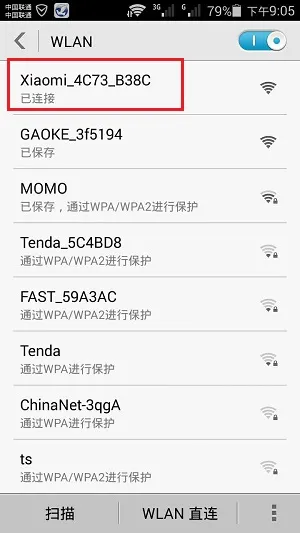 手机连接小米路由器mini的无线网络
手机连接小米路由器mini的无线网络
温馨提醒:
(1)小米路由器mini出厂时已默认开启无线功能且未设密码,可直接连接。
(2)小米路由器mini的默认WiFi名称为:Xiaomi_XXXX_XXXX。
二、手机浏览器中打开设置界面
在手机浏览器地址栏输入 miwifi.com 或 192.168.31.1,即可进入设置页面
 打开小米路由器mini的设置界面
打开小米路由器mini的设置界面
三、用手机设置小米路由器mini上网
1、点击“同意、继续”
 点击“同意、继续”
点击“同意、继续”
2、填写“宽带账号”、“宽带密码”,然后点击“下一步”
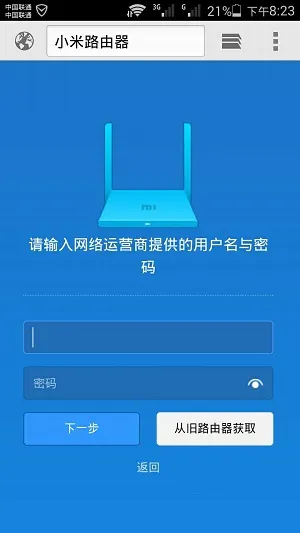 设置小米路由器mini的网络连接
设置小米路由器mini的网络连接
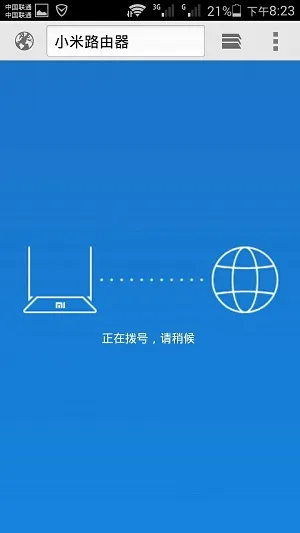 路由器正在进行拨号连接
路由器正在进行拨号连接
重要提示:
(1)“宽带账号”和“宽带密码”需从运营商处获取,务必准确填写,否则无法正常上网。
(2)若宽带无需账号密码,则直接跳至下一步。
3、设定“Wi-Fi名称”、“Wi-Fi密码”,接着点击“下一步”
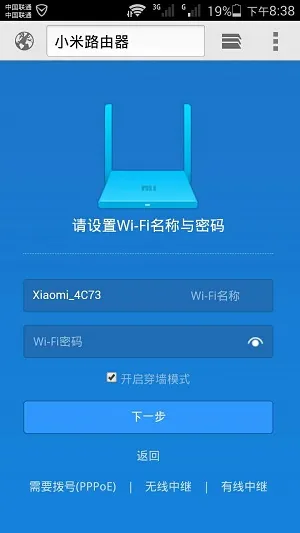 配置小米路由器mini的无线网络
配置小米路由器mini的无线网络
4、设置“管理密码”,最后点击“配置完成”
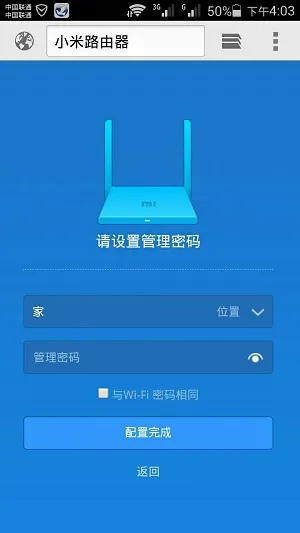 设置小米路由器mini的管理密码
设置小米路由器mini的管理密码
也可勾选下方的“与Wi-Fi密码相同”选项,即将Wi-Fi密码设为管理密码,随后点击“配置完成”
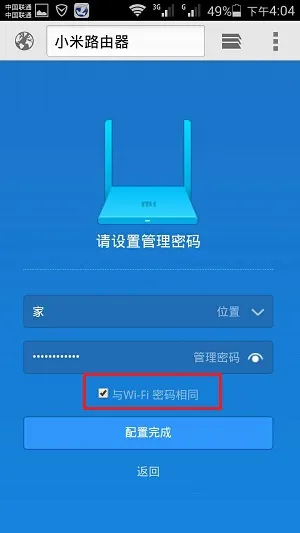 设置小米路由器mini的管理密码2
设置小米路由器mini的管理密码2
上述便是利用手机设置小米路由器mini上网的具体步骤,初学者建议多次阅读文章内容。如有疑问,可在文末留言,我们的技术人员将尽快为您解答。









 陕公网安备41159202000202号
陕公网安备41159202000202号